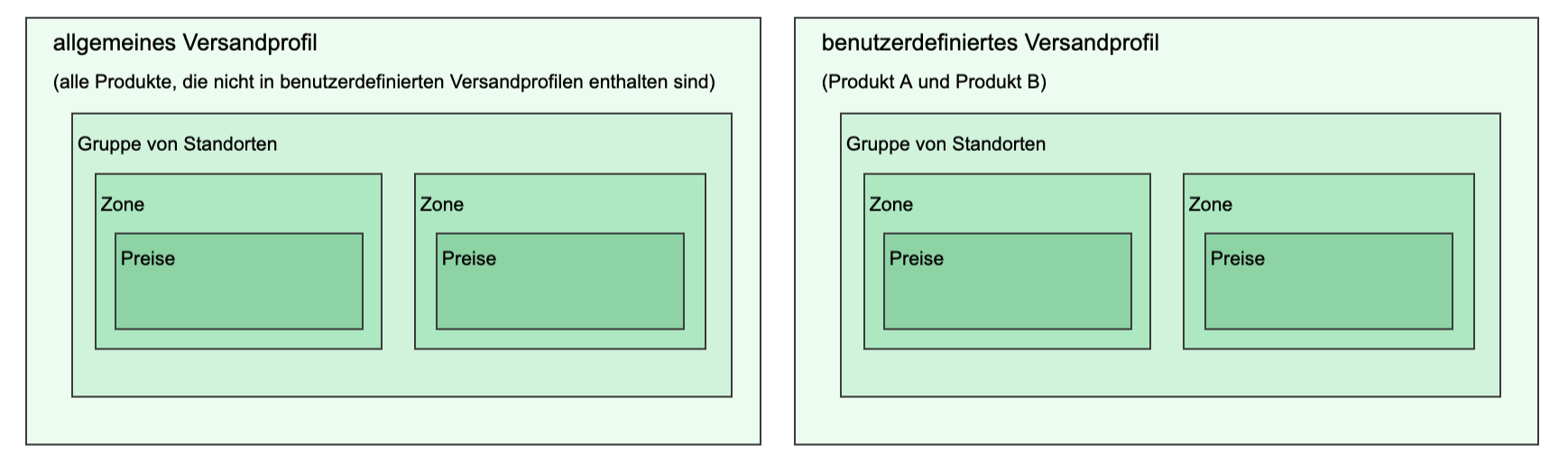Versandprofile
Ein Versandprofil besteht aus einer Reihe von Versandregeln für bestimmte Produkte und Standorte. Du kannst das allgemeine Standardversandprofil für alle deine Produkte verwenden oder benutzerdefinierte Versandprofile für bestimmte Produkte erstellen.
Mithilfe von Versandprofilen kannst du anhand produktbasierter Versandregeln genaue Versandtarife berechnen. Versandprofile eignen sich, um Versandtarife für bestimmte Produkte festzulegen und unterschiedliche Beträge zu berechnen, je nachdem, wohin du deine Produkte versendest. Du kannst einem Versandprofil Produkte hinzufügen, für die die gleichen Versandtarife gelten sollen, und dann Versandzonen und -tarife für jeden Standort einrichten, der diese Produkte ausführt.
Allgemeines Versandprofil
Jeder Shopify-Shop enthält standardmäßig ein allgemeines Versandprofil. Wenn du dieselben Versandtarife für alle deine Produkte nutzen möchtest, reicht das allgemeine Profil für die Einrichtung des Versands in deinem Shop aus. Alle deine vorhandenen und neuen Produkte werden zum allgemeinen Versandprofil hinzugefügt. Wenn sich ein Produkt oder eine Variante nicht in einem benutzerdefinierten Profil befindet, verwendet es die allgemeinen Versandtarife in deinem allgemeinen Profil.
Benutzerdefiniertes Versandprofil
Wenn das allgemeine Versandprofil nicht für dein Unternehmen ausreicht und du unterschiedliche Versandtarife für verschiedene Produkte haben möchtest, kannst du bis zu 99 benutzerdefinierte Versandprofile erstellen. Wenn du zum Beispiel einige Produkte verkaufst, die zerbrechlich sind und teurere Versandoptionen benötigen, kannst du ein Versandprofil für diese zerbrechlichen Produkte erstellen und andere Versandtarife berechnen als für deine anderen Produkte.
Das folgende Diagramm zeigt die Versandeinstellungen für einen Shop, der ein benutzerdefiniertes Versandprofil für zwei bestimmte Produkte und ein allgemeines Versandprofil für die übrigen Produkte verwendet. Jedes Versandprofil hat unterschiedliche Versandzonen und -tarife für die darin enthaltenen Standorte.